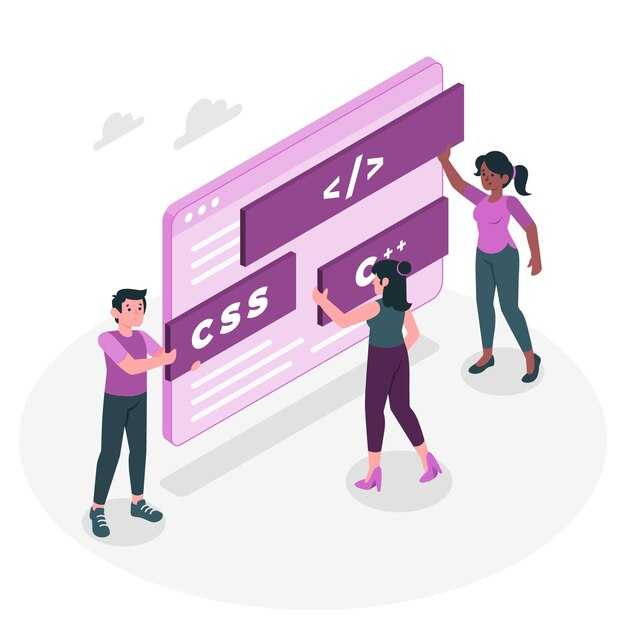Для сортировки CSV файла в Python используйте модуль pandas. Установите его командой pip install pandas, если он еще не установлен. Этот инструмент позволяет легко загружать, обрабатывать и сортировать данные из CSV файлов.
Загрузите CSV файл с помощью функции pd.read_csv(). Например, df = pd.read_csv(‘data.csv’) создаст DataFrame, с которым можно работать. Чтобы отсортировать данные по конкретному столбцу, используйте метод sort_values(). Например, df.sort_values(by=’column_name’, ascending=False) отсортирует данные по убыванию.
Если нужно сохранить отсортированные данные обратно в CSV, примените метод to_csv(). Например, df.to_csv(‘sorted_data.csv’, index=False) запишет результат в новый файл. Эти шаги помогут быстро и эффективно сортировать данные в Python.
Выбор библиотеки для работы с CSV файлами
Для работы с CSV файлами в Python чаще всего используют встроенную библиотеку csv. Она проста в освоении и подходит для базовых задач, таких как чтение, запись и сортировка данных. Если вам нужно выполнить простые операции, начните с неё.
Для более сложных задач, включая обработку больших объемов данных или работу с таблицами, обратите внимание на библиотеку pandas. Она предоставляет мощные инструменты для анализа и манипуляции данными, включая сортировку, фильтрацию и группировку. Pandas также поддерживает чтение и запись CSV файлов с минимальным кодом.
Если ваша задача связана с высокой производительностью и обработкой огромных файлов, рассмотрите библиотеку dask. Она позволяет работать с данными, которые не помещаются в оперативную память, и использует параллельные вычисления для ускорения процессов.
Вот сравнение основных возможностей этих библиотек:
| Библиотека | Простота | Производительность | Поддержка больших данных |
|---|---|---|---|
csv |
Высокая | Средняя | Нет |
pandas |
Средняя | Высокая | Ограниченная |
dask |
Низкая | Очень высокая | Да |
Выбор библиотеки зависит от ваших задач. Для простых проектов csv будет оптимальным решением, а для сложных аналитических задач pandas или dask станут надежными инструментами.
Почему стоит использовать pandas?
Pandas упрощает обработку CSV-файлов благодаря встроенным функциям для чтения, сортировки и анализа данных. С помощью одной строки кода pd.read_csv('file.csv') вы загружаете данные в DataFrame, готовый для работы.
Библиотека поддерживает сортировку по нескольким столбцам с помощью метода sort_values(). Например, df.sort_values(by=['Column1', 'Column2'], ascending=[True, False]) позволяет сортировать данные по возрастанию в первом столбце и по убыванию во втором.
Pandas автоматически обрабатывает пропущенные значения, что экономит время. Методы dropna() или fillna() помогают удалить или заполнить пустые ячейки, сохраняя целостность данных.
Библиотека поддерживает работу с большими объемами данных, оптимизируя производительность. Для CSV-файлов размером в несколько гигабайт можно использовать параметр chunksize в read_csv(), чтобы загружать данные по частям.
Pandas интегрируется с другими библиотеками, такими как NumPy и Matplotlib, что упрощает визуализацию и анализ данных. Например, после сортировки вы можете быстро построить график с помощью df.plot().
Использование pandas делает код лаконичным и читаемым, что особенно полезно при работе в команде. Это снижает вероятность ошибок и ускоряет разработку.
Сравнение стандартной библиотеки csv и pandas
Для работы с CSV файлами в Python выбирайте стандартную библиотеку csv, если задача простая и не требует сложных операций. Она легковесна, не требует установки дополнительных модулей и подходит для чтения и записи данных в базовом формате. Например, для сортировки строк по одному столбцу, csv.reader и csv.writer справятся быстро и без лишних затрат ресурсов.
Используйте pandas, если данные требуют сложной обработки. Pandas позволяет загружать CSV в DataFrame, что упрощает фильтрацию, сортировку, группировку и анализ данных. Например, сортировка по нескольким столбцам или работа с пропущенными значениями выполняется в pandas одной строкой кода. Это особенно полезно при работе с большими объемами данных.
Стандартная библиотека csv работает быстрее на небольших файлах, но pandas оптимизирован для обработки больших наборов данных. Если файл содержит миллионы строк, pandas использует меньше памяти благодаря внутренней оптимизации. Однако для небольших задач pandas может показаться избыточным из-за времени загрузки библиотеки.
Обратите внимание на синтаксис. В csv данные обрабатываются построчно, что требует ручного управления. В pandas операции выполняются на уровне DataFrame, что делает код более читаемым и компактным. Например, сортировка в pandas выглядит как df.sort_values(by=’column_name’), тогда как в csv потребуется написать отдельную функцию.
Выбор между csv и pandas зависит от задачи. Для простых операций подойдет стандартная библиотека, для сложных – pandas. Учитывайте объем данных, необходимые операции и удобство работы с библиотекой.
Установка и настройка библиотеки pandas
Установите библиотеку pandas с помощью pip, выполнив команду в терминале: pip install pandas. Убедитесь, что у вас установлена последняя версия Python (3.7 или выше) для корректной работы.
После установки импортируйте pandas в ваш скрипт: import pandas as pd. Это стандартное сокращение упрощает использование функций библиотеки.
Если вы работаете в Jupyter Notebook, установите pandas аналогично и проверьте её доступность, выполнив pd.__version__. Это покажет текущую версию библиотеки.
Если вы столкнулись с ошибками при установке, попробуйте обновить pip: pip install --upgrade pip. Это решит большинство проблем с зависимостями.
Сортировка данных в CSV файле с помощью pandas
Используйте метод read_csv() для загрузки данных из CSV файла в DataFrame. Например:
import pandas as pd
df = pd.read_csv('data.csv')Для сортировки данных по столбцу применяйте метод sort_values(). Укажите имя столбца в параметре by:
df_sorted = df.sort_values(by='column_name')Если нужно отсортировать данные по нескольким столбцам, передайте их список:
df_sorted = df.sort_values(by=['column1', 'column2'])По умолчанию сортировка выполняется по возрастанию. Для сортировки по убыванию установите параметр ascending=False:
df_sorted = df.sort_values(by='column_name', ascending=False)Если требуется сохранить отсортированные данные обратно в CSV файл, используйте метод to_csv():
df_sorted.to_csv('sorted_data.csv', index=False)Для обработки больших файлов добавьте параметр chunksize в read_csv(), чтобы загружать данные по частям:
chunks = pd.read_csv('large_data.csv', chunksize=10000)
for chunk in chunks:
chunk_sorted = chunk.sort_values(by='column_name')
chunk_sorted.to_csv('sorted_large_data.csv', mode='a', index=False)Эти методы помогут быстро и удобно сортировать данные в CSV файлах с использованием pandas.
Чтение CSV файла в DataFrame
Для загрузки CSV файла в DataFrame используйте функцию read_csv из библиотеки Pandas. Укажите путь к файлу в качестве аргумента: df = pd.read_csv('data.csv'). Эта команда создаст DataFrame, где каждая строка файла станет строкой таблицы, а заголовки столбцов – именами колонок.
Если файл содержит разделитель, отличный от запятой, передайте его в параметре sep. Например, для файла с разделителем табуляции: df = pd.read_csv('data.tsv', sep='t'). Это обеспечит корректное разбиение данных на столбцы.
Для обработки файлов с отсутствующими заголовками добавьте параметр header=None. Pandas автоматически присвоит столбцам числовые индексы: df = pd.read_csv('data.csv', header=None). Чтобы задать свои имена, используйте параметр names: df = pd.read_csv('data.csv', names=['Column1', 'Column2']).
Если файл большой, и нужно прочитать только часть данных, укажите количество строк в параметре nrows: df = pd.read_csv('data.csv', nrows=100). Это полезно для предварительного анализа или тестирования.
Для обработки файлов с разными кодировками используйте параметр encoding. Например, для UTF-8: df = pd.read_csv('data.csv', encoding='utf-8'). Если кодировка неизвестна, попробуйте ‘latin1’ или ‘ISO-8859-1’.
После загрузки данных проверьте их структуру с помощью df.head(). Это покажет первые пять строк таблицы, что поможет убедиться в корректности загрузки.
Сортировка данных по одному столбцу
Для сортировки CSV-файла по одному столбцу используйте метод sorted в сочетании с модулем csv. Сначала откройте файл с помощью csv.reader, затем передайте данные в sorted, указав ключ сортировки через параметр key. Например, чтобы отсортировать данные по второму столбцу, используйте key=lambda row: row[1].
Если в файле есть заголовки, пропустите первую строку перед сортировкой. Для этого добавьте next(reader) перед обработкой данных. Это сохранит заголовки на месте, а сортировка затронет только строки с информацией.
Для работы с числами или датами преобразуйте значения столбца в соответствующий тип данных. Например, для числовой сортировки используйте key=lambda row: float(row[2]). Это предотвратит лексикографическую сортировку, которая может исказить результаты.
После сортировки сохраните данные в новый файл. Откройте его в режиме записи и используйте csv.writer для записи отсортированных строк. Не забудьте добавить заголовки в начало файла, если они были в исходных данных.
Пример кода:
import csv
with open('data.csv', 'r') as file:
reader = csv.reader(file)
headers = next(reader)
sorted_data = sorted(reader, key=lambda row: float(row[2]))
with open('sorted_data.csv', 'w', newline='') as file:
writer = csv.writer(file)
writer.writerow(headers)
writer.writerows(sorted_data)
Этот подход подходит для сортировки данных любого размера. Если файл слишком большой, рассмотрите использование библиотеки pandas, которая эффективно работает с большими объемами данных.
Сортировка данных по нескольким столбцам
Для сортировки CSV по нескольким столбцам используйте метод sorted с параметром key, где можно указать порядок сортировки для каждого столбца. Например, если нужно отсортировать данные сначала по столбцу «Возраст», а затем по «Зарплате», выполните следующие шаги:
- Загрузите данные из CSV с помощью модуля
csvили библиотекиpandas. - Создайте функцию для сортировки, которая возвращает кортеж значений из указанных столбцов.
- Примените
sortedс этой функцией в качестве ключа.
Пример с использованием pandas:
import pandas as pd
df = pd.read_csv('data.csv')
sorted_df = df.sort_values(by=['Возраст', 'Зарплата'])
Если вы работаете с модулем csv, используйте operator.itemgetter для удобства:
import csv
from operator import itemgetter
with open('data.csv', 'r') as file:
reader = csv.reader(file)
headers = next(reader)
sorted_data = sorted(reader, key=itemgetter(1, 2)) # Сортировка по второму и третьему столбцу
Убедитесь, что данные в столбцах имеют одинаковый тип, чтобы избежать ошибок. Если столбцы содержат строки, числа или даты, преобразуйте их перед сортировкой:
- Используйте
int()илиfloat()для числовых данных. - Примените
strptimeдля работы с датами.
Сортировка по нескольким столбцам помогает упорядочить данные в нужной последовательности, что особенно полезно при анализе сложных наборов.
Сохранение отсортированных данных обратно в CSV файл
После завершения сортировки данных, используйте метод to_csv из библиотеки Pandas для записи изменений в файл. Укажите путь к файлу и параметр index=False, чтобы избежать добавления лишнего столбца с индексами. Например: df.to_csv('sorted_data.csv', index=False).
Если вам нужно сохранить данные с изменённым разделителем, добавьте параметр sep. Например, для сохранения с разделителем точка с запятой: df.to_csv('sorted_data.csv', sep=';', index=False).
Для работы с большими файлами, где важна производительность, включите параметр chunksize. Это позволит записывать данные частями, уменьшая нагрузку на память. Пример: df.to_csv('sorted_data.csv', index=False, chunksize=10000).
Проверьте результат, открыв сохранённый файл в текстовом редакторе или с помощью Pandas: pd.read_csv('sorted_data.csv'). Это поможет убедиться, что данные записаны корректно и сортировка выполнена верно.